
ל- Mac OS X יש תמיכה מובנית לחיבור לסוגים הנפוצים ביותר של רשתות VPN . אם ברצונך להבטיח שה- Mac שלך מחובר אוטומטית ל- VPN שלך או להתחבר ל- VPN של OpenVPN, תזדקק לאפליקציית צד שלישי.
תהליך זה דומה בין אם אתה משתמש חלונות , דְמוּי אָדָם , iOS , או מערכת הפעלה אחרת. OS X מספק סמל של שורת תפריט לשליטה בחיבור ה- VPN.
השתמש בלקוח VPN (הדבר הקל ביותר)
שים לב שחלק מספקי ה- VPN מציעים לקוחות שולחניים משלהם, כלומר לא תזדקק לתהליך הגדרה זה. כל רשתות ה- VPN האהובות עלינו– StrongVPN למשתמשים מתקדמים, ו ExpressVPN ו TunnelBear למשתמשים בסיסיים - מציעים יישום שולחני משלהם לחיבור ל- VPN שלהם ולבחירת מיקומי שרת VPN.
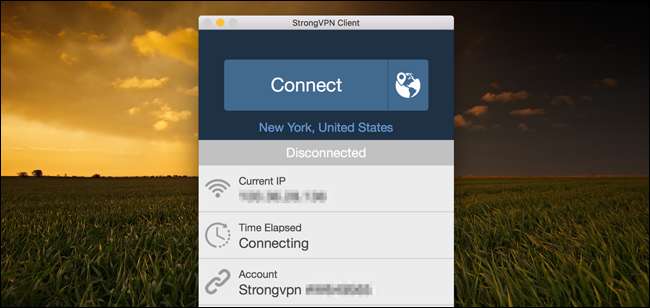
קָשׁוּר: מהו VPN ומדוע אצטרך VPN?
התחבר ל- L2TP באמצעות IPSec, PPTP ו- Cisco IPSec VPN
קָשׁוּר: מהו פרוטוקול ה- VPN הטוב ביותר? PPTP לעומת OpenVPN לעומת L2TP / IPsec לעומת SSTP
השתמש בלוח הבקרה של רשת כדי להתחבר לרוב סוגי VPN . כדי לפתוח אותו, לחץ על תפריט Apple, בחר העדפות מערכת ולחץ על רשת או לחץ על סמל ה- Wi-Fi בשורת התפריטים ובחר פתח העדפות רשת.
לחץ על כפתור סימן הפלוס בפינה השמאלית התחתונה של החלון ובחר "VPN" בתיבת הממשק. בחר את סוג שרת ה- VPN שאליו אתה צריך להתחבר בתיבה "סוג VPN" והזן שם שיעזור לך לזהות אותו.
כמו מערכות הפעלה אחרות, Mac OS X אינו כולל תמיכה מובנית ברשתות OpenVPN. גלול מטה לקבלת הוראות להתחברות לרשתות OpenVPN.
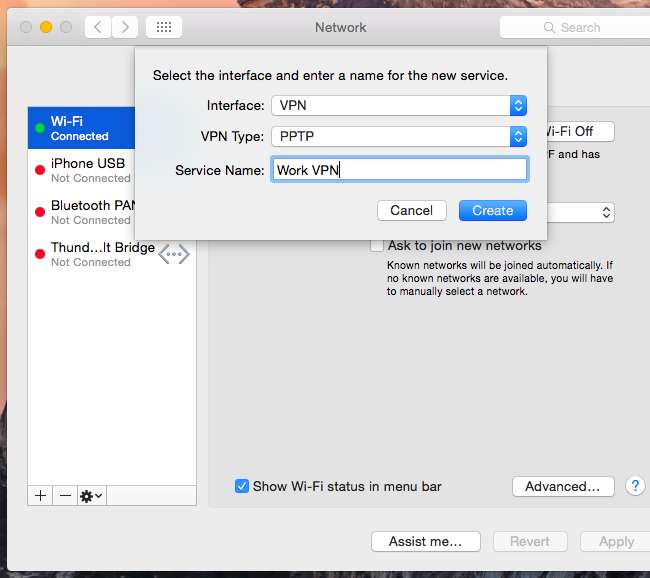
הזן את כתובת שרת ה- VPN, את שם המשתמש שלך והגדרות אחרות. כפתור "הגדרות אימות" מאפשר לך לספק את האימות שתצטרך להתחבר - כל דבר מסיסמה או קובץ אישורים ועד אימות RSA SecurID, Kerberos או CryptoCard.
כפתור "מתקדם" מאפשר לך להגדיר את חיבור ה- VPN בדרכים אחרות. לדוגמא, הגדרות ברירת המחדל מתנתקות אוטומטית מ- VPN כשאתה מתנתק או מחליף משתמש. אתה יכול לבטל את הסימון של תיבות אלה כדי למנוע מהנתיב להתנתק אוטומטית.
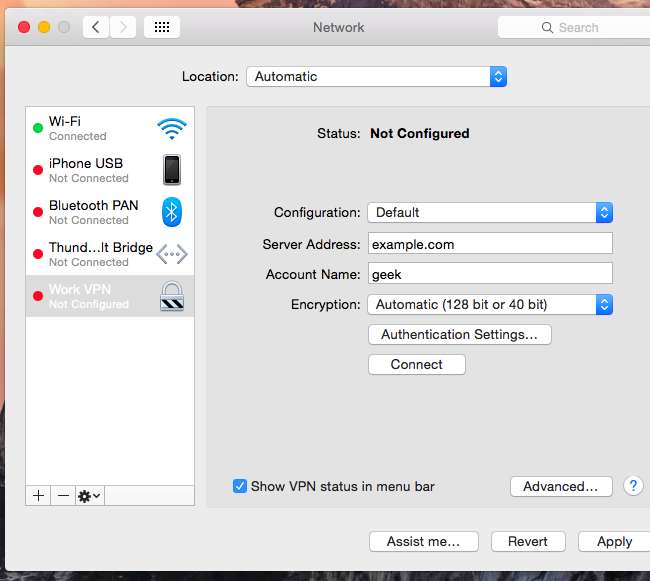
לחץ על החל כדי לשמור את ההגדרות שלך. לפני שתעשה זאת, תוכל להפעיל את האפשרות "הצג סטטוס VPN בשורת התפריטים" כדי לקבל סמל של שורת תפריטים לניהול חיבור ה- VPN שלך. השתמש בתפריט זה כדי להתחבר ל- VPN שלך ולהתנתק ממנו לפי הצורך.
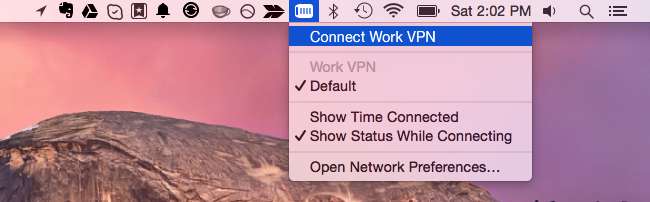
התחבר מחדש אוטומטית ל- VPN כאשר החיבור נשמט
קָשׁוּר: כיצד לארגן מחדש ולהסיר את סמלי סרגל התפריטים של ה- Mac
כברירת מחדל, ה- Mac שלך לא יתחבר אוטומטית ל- VPN אם החיבור מת. כדי לחסוך לעצמך קצת זמן וטרחה, השתמש ב חיבור אוטומטי של VPN יישום. זה זמין ב -1 דולר ב- Mac App Store.
מדובר ביישום פשוט שמחליף בעצם את ה- VPN המובנה סמל שורת התפריטים ב- Mac OS X. אם חיבור ה- VPN ייפול, הוא יתחבר מחדש באופן אוטומטי. יישום זה משתמש בתמיכת ה- VPN המובנית ב- Mac OS X, כך שהיא תפעל רק עם חיבורים שתוכלו להגדיר בחלונית הגדרות הרשת. אם אתה משתמש בלקוח VPN של צד שלישי - למשל, כדי להתחבר ל- VPN של OpenVPN - זה לא יעזור לך. אך ייתכן שללקוחות VPN של צד שלישי משולבת תכונה זו.
אם אתה רוצה לחסוך דולר או רק להעדיף פתרונות DIY, אתה יכול התקן פתרון אוטומטי לחיבור VPN שלך באמצעות AppleScript .
התחבר לרשתות OpenVPN
תזדקק ליישום של צד שלישי כדי להתחבר ל- VPN של OpenVPN. האתר הרשמי של OpenVPN ממליץ על קוד פתוח Tunnelblick יישום לכך.
התקן את Tunnelblick, הפעל אותו והוא יבקש את קבצי התצורה המסופקים על ידי שרת OpenVPN שלך. לרוב אלה יש את סיומת הקובץ .ovpn ונדרשים לחיבור מכל לקוח OpenVPN. ספק שרת ה- OpenVPN שלך אמור לספק לך אותם.
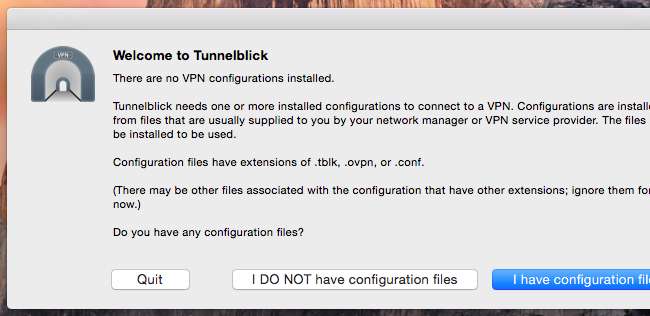
Tunnelblick מספק סמל שורת תפריטים משלו לניהול חיבורי OpenVPN שלך. בחר "פרטי VPN" ותראה את חלון החיבור של Tunnelblick, שבו תוכל להגדיר את אופן הפעולה.
לדוגמא, תוכל לקבל Tunnelblick להתחבר אוטומטית לרשתות OpenVPN כאשר יישום זה יופעל. זה יכול להשאיר אותך מחובר לרשת ה- VPN באופן אוטומטי, כך שלא תזדקק לכלי כמו VPN AutoConnect.

אם אתה צריך להתחבר לסוג אחר של רשת VPN, תזדקק ללקוח VPN אחר של צד שלישי עם תמיכה בסוג רשת זה.
אשראי תמונה: אוריות על פליקר







